[color-box]Mittlerweile gibt es eine tolle Alternative! Flux: Die einfache Twitch App für Fire TV & Fire TV Stick mit Streams in Full HD-Qualität und einfachem Zugriff auf alle Kanäle, denen man folgt.[/color-box]
Wer Videospiele oder den eSport verfolgt, wird mit großer Sicherheit schon einmal von Twitch gehört haben. Twitch ist ein Streamingportal, das sich auf Games und Videospiele fokussiert hat. Ob Let’s Play-Streams, Gaming-Talkshows oder die Übertragung von professionellen eSport-Turnieren, Twitch bietet Streams zu vielen verschiedenen Spielen. Twitch ist mittlerweile so beliebt, dass Amazon das Streaming-Portal im letzten Jahr für rund 970 Millionen US-Dollar übernommen hat. Mit Hilfe der offiziellen App aus dem Amazon Appstore kann man Twitch-Streams auch auf dem Amazon Fire TV anschauen, die App hat aber ein paar große Nachteile: Die Auflösung und die Bildqualität lassen sehr zu wünschen übrig, man kann sich nicht einloggen und bekommt somit keinen Zugriff auf die Streams, denen man folgt und eine vernünftige Suche gibt es auch nicht. Mit dem Twitch Addon für XBMC/Kodi gibt es aber eine deutlich bessere Alternative, die alles bietet, was das Herz begehrt.
Twitch in HD und mit Login auf dem Amazon Fire TV
Es ist ganz einfach, das Twitch Addon für XBMC/Kodi zu installieren und Twitch in HD und mit Login auf dem Amazon Fire TV zu schauen.
1. XBMC/Kodi installieren
Wer XBMC/Kodi bisher noch nicht auf dem Amazon Fire TV installiert hat, muss das natürlich zunächst nachholen: Anleitung: XBMC/Kodi auf dem Amazon Fire TV installieren
2. Twitch Plugin installieren
[color-box]XBMC/Kodi starten > Videos > Addons > Mehr > TwitchTV > Installieren[/color-box]
Man startet XBMC/Kodi und wird vom Hauptmenü begrüßt. Um das Twitch Plugin zu installieren, navigiert man zum Menüpunkt „Videos“ und wählt dort „Addons“ aus.
Im folgenden Fenster klickt man auf mehr „Mehr“ , woraufhin sich eine Liste mit verfügbaren Addons öffnet. In der Liste findet man „TwitchTV“, wählt den Eintrag mit der Aktionstaste aus und klickt auf „Installieren“. Anschließend kann man Twitch in HD und mit Login auf dem Amazon Fire TV genießen.
3. Twitch starten und Einstellungen vornehmen
[color-box]XBMC/Kodi starten > Videos > Addons > TwitchTV > Einstellungen[/color-box]
Nach der erfolgreichen Installation des Twitch Addons kann man Twitch starten und die Einstellungen nach den eigenen Wünschen anpassen. Eine Möglichkeit, die von der offiziellen Twitch App ja leider nicht geboten wird. Startet man das Twitch Addon, wird man vom Hauptmenü begrüßt, das nicht nur schnellen Zugriff auf die Featured Streams bietet, sondern auch eine Übersicht der Streams nach Games sortiert. Eine Suche ist ebenfalls vorhanden.
In den Einstellungen kann man sich mit dem persönlichen Twitch Account einloggen und bekommt so auch den Zugriff auf Streams, denen man folgt. Außerdem kann man hier die Videoqualität beeinflussen. Zur Auswahl stehen:
- 226p (Mobile)
- 360p
- 480p
- 720p
- Beste

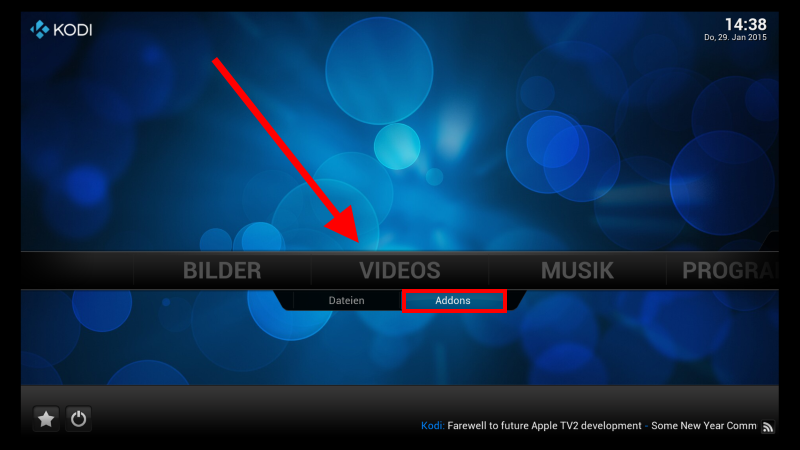
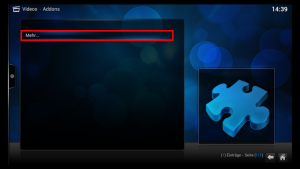

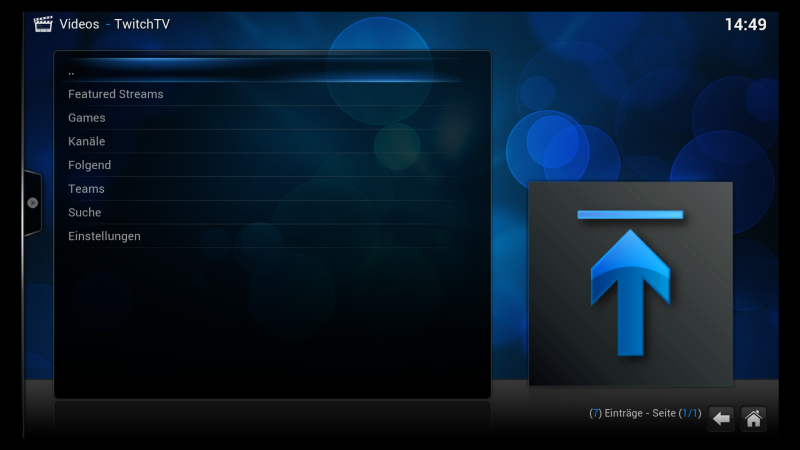
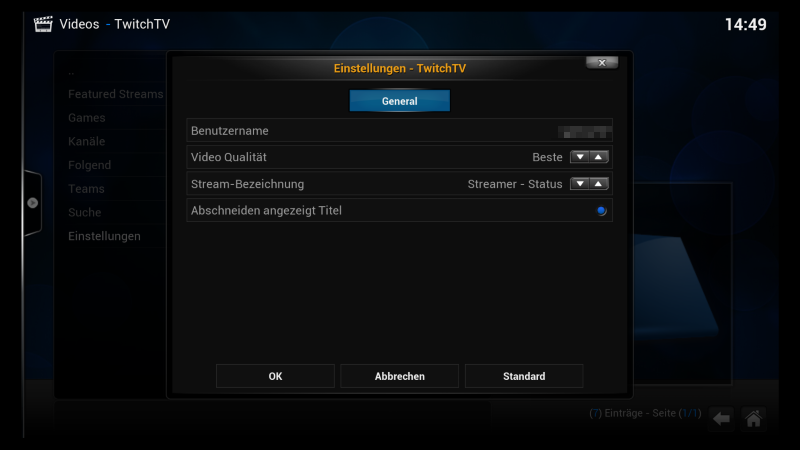
5 Kommentare
Hallo ich kann mich nicht anmelden sondern nur mein benutzernamen eingeben .
Viele Steams ruckeln bei bester Qualität. Kann es sein, dass der Fire TV Stick zu wenig Leistung hat? Es liegt definitiv nicht an der Internetgeschwindigkeit. Würde mich freuen wenn jemand sagen könnte ob sich das Problem irgendwie lösen lässt.
Wenn ich die Qualität auf 720 stelle, geht es, aber es sieht halt nicht mehr so schön aus.
Habe das gleiche Problem. Hab schon einiges ausprobiert…
Ich glaube auch, dass der Stick zu wenig Leistung hat, zumindest deck sich das mit den CPU-Werten (Funktion „System X-Ray“ für die, die die CPU-Auslastung sehen wollen, einfach mal googlen), die man bekommt, wenn man einen Stream am laufen hat. Mich würde interessieren, ob es mit dem Fire TV (Box) besser läuft, da dieser ja einen Quadcore Prozessor besitzt.
Aber im Moment nutze ich noch die App FLUX. Damit kann ich die meisten Stream auf „Source / Quelle“ Qualität schauen, doch ich glaub die großen, wie z.B. Gronkh liefern glaub ich einfach zu viel an Bilddaten für den Fire TV Stick.
Ich habe den Stick jetzt auch und das auch hauptsächlich wegen Twitch .
Aber ich habe das Gefühl das mit der normalen App die Qualität nicht wirklich HD ausstrahlt obwohl ich es auswähle …das Bild verschwimmt immer ein wenig und scharf wird es nicht wirklich .Hat jemand eine Idee was ich für eine App verwenden kann die natürlich auch sauber läuft und das auf HD …danke im vorab 🙂
Probier mal Flux aus!
http://firetv-blog.de/flux-die-einfache-twitch-app-fuer-fire-tv-fire-tv-stick/